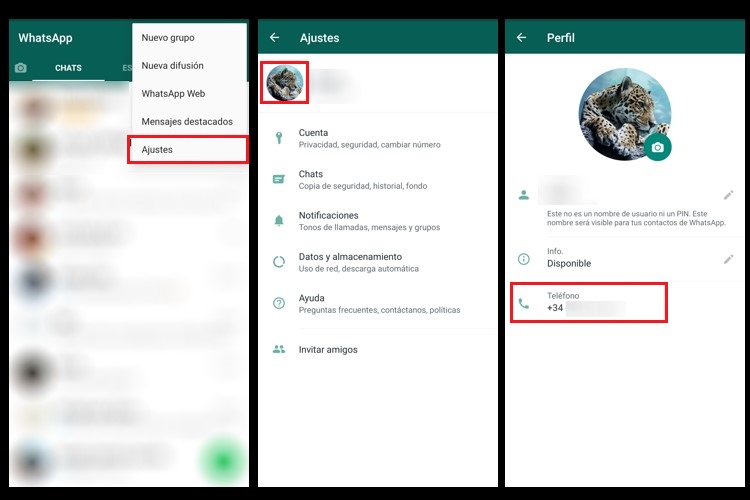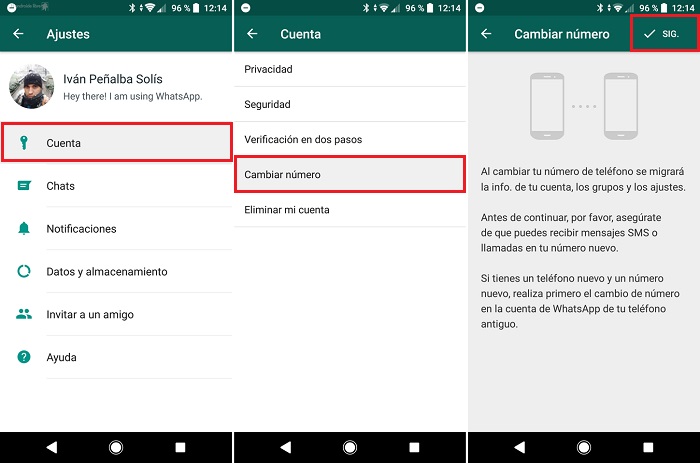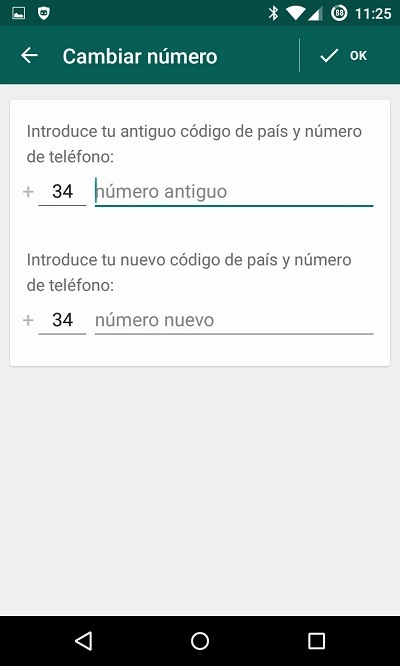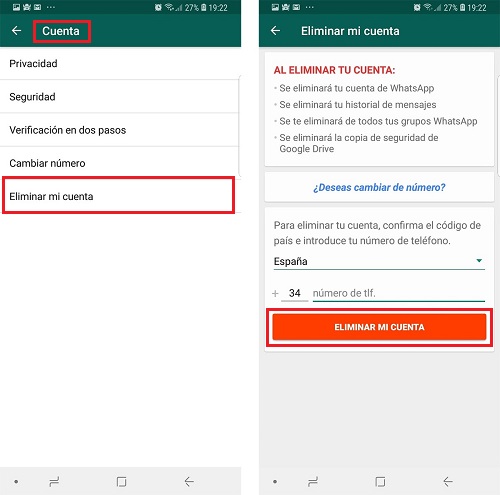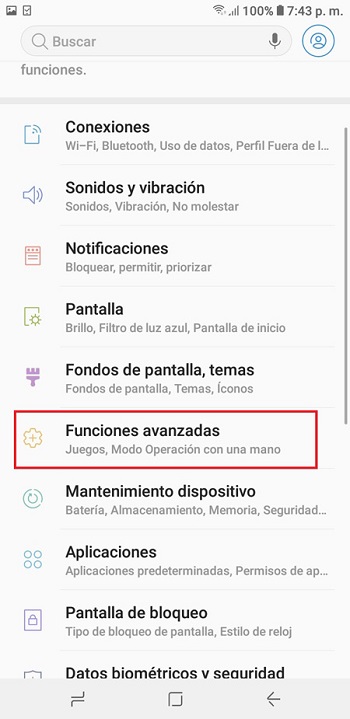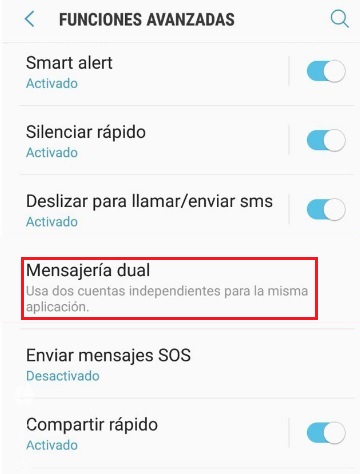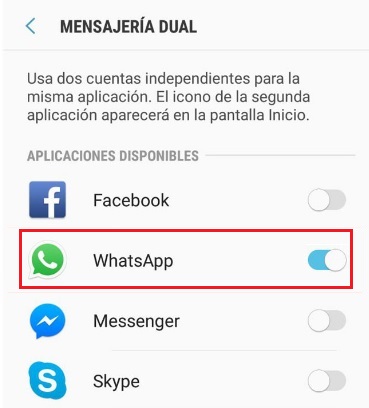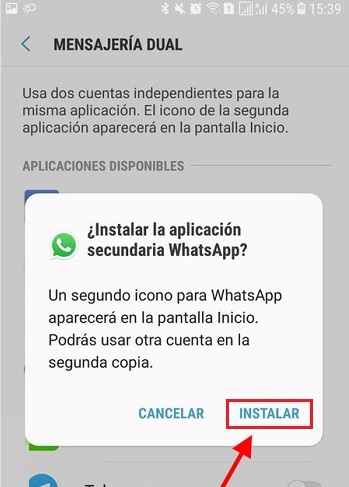Siempre al momento de cambiar de número nos hacemos la idea de que tenemos que crearnos, por ejemplo, una nueva cuenta de WhatsApp y empezar de cero, ya que perderemos todo lo que en ella contenemos, incluso los contactos. Pero ¿qué pensarías si te decimos que podrás modificarlo y conservar todo lo que tienes? Pues sí, resulta fantástico.
La mensajería más popular del mundo tiene entre sus funciones una manera que nos permite cambiarlo y no perder nada, al contrario, te ayuda a migrar toda la información de tu antiguo perfil al nuevo que estás creando. Pero lo mejor es que WhatsApp automáticamente te dará de baja en tu antiguo número para que así no tengas ningún problema o preocupación.
Si quieres saber cómo hacerlo, en esta guía que hemos preparado para ti te contamos todo lo que necesitas saber. Una vez cambiado de número, lo único que tienes que hacer es escribirle a tus contactos para que te agreguen en su agenda. Además de ello, te decimos cómo tener dos WhatsApp en un mismo equipo sin necesidad de contar con uno "Dual SIM".
Pasos para cambiar el número de teléfono de tu perfil de WhatsApp
Cuando decidimos usar esta aplicación en nuestro equipo por primera vez se nos solicitó ingresar un número de teléfono, el mismo sería para que las personas que tuvieran esta herramienta nos pudieran agregar por este medio. Pero como todo cambia, quizá por distintas razones necesitemos modificar el número que en un principio asociamos a nuestro perfil de WhatsApp. Una de ellas puede ser porque compramos una nueva línea o un nuevo móvil.
Por lo que al momento de preguntarnos que ocurrirá con nuestra actual cuenta si hacemos esto, pensamos que perderemos todo y no es así. Pues esta app tiene una función llamada "Cambiar número", que tiene como fin modificar tu número vinculado a la cuenta.
Como ventaja podemos mencionar que este migra la información que posees en tu cuenta. Es decir, la información de tu perfil, los grupos en donde eres miembro y la configuración que tenías previamente establecida. Por otro lado, podemos destacar que elimina tu antigua cuenta. Esto último hace que tus contactos no vean tu antiguo número en sus listas de contactos.
Ten en cuenta que no se puede transferir el historial de mensajes entre dispositivos con diferentes sistemas operativos, ya que esto solo es posible cuando se trata de uno igual. Por ejemplo, de Android a Android o de iPhone a iPhone.
El proceso es sencillo, solo sigue correctamente los pasos a continuación:
- Introduce la tarjeta SIM en tu nuevo equipo. Esto en caso de que estemos cambiando de móvil, de lo contrario sigue solo los siguientes pasos.
- Abre la aplicación de WhatsApp.
- Verifica que tu antiguo número está vinculado actualmente. Para ello dirígete a "Más opciones" y después a "Ajustes", una vez allí haz clic en la imagen de tu perfil. En el verás un apartado que dice "Teléfono", aquí debería verse reflejado tu número viejo.
- Para realizar el cambio debemos dirigirnos a "Más opciones > Ajustes > Cuenta > Cambiar número".
Esto arrojará un mensaje donde explica lo que sucederá. Además, te dice que te asegures de que puedas recibir llamadas y mensajes con tu nuevo número. De igual modo, indica que si tienes nuevo dispositivo y número cambies primero el número en tu teléfono antiguo. Hecho esto solo debes presionar "Siguiente".
- Ingresa en el primer recuadro tu teléfono antiguo y en el segundo tu nuevo número.
- Toca "Siguiente" para continuar.
- Si activas la opción de "Notificar a mis contactos" podrás elegir entre avisarle a "Todos" que cambiaste, a los "Contactos con los que tengo un chat" o "Personalizar" para seleccionarlos tu mismo. De no hacer esto, solo los participantes de los grupos podrán recibir un mensaje informando que cambiaste de número.
- Finalmente presiona "OK" y verifica tu número.
¿Cómo poner un nuevo número de móvil en WhatsApp para tener una nueva cuenta?
Una de las formas es eliminando la aplicación e instalándola nuevamente, así obtendrás una nueva cuenta con un número distinto al que tenías. Pero, además de este existe otra forma, esta trata de "Eliminar la cuenta" que poseías, aunque claro está, perderemos todo lo que en ella contenemos, y cuando hablamos de "todo" es todo, en esto se incluyen chats, historial, fotos, vídeos, audios y otros. Los que quieran hacerlo deben tenerlo muy en cuenta, ya que no hay vuelta atrás.
De hecho, la misma herramienta te indica qué pasa si lo haces y te muestra la opción de si prefieres solo cambiar de número. Sin embargo, en este punto solo queremos colocar un nuevo número para una nueva cuenta, así que haz lo siguiente:
- Entra en "WhatsApp".
- Seguidamente haz clic en "Más opciones" y después en "Ajustes".
- Pulsa en "Cuenta" > "Eliminar mi cuenta", allí mismo introduce el número telefónico asociado a esa cuenta.
- Para finalizar presiona el botón rojo "Eliminar mi cuenta".
Ya solo queda que ingreses nuevamente a WhatsApp y sigas las instrucciones para crear un nuevo perfil con otro número que desees.
Aprende a tener dos cuentas de WhatsApp activas en el mismo dispositivo
Como sabemos, aún no es posible tener dos cuentas en un mismo dispositivo con la aplicación nativa, razón que para muchos puede resultar un problema, debido a que por motivos de trabajo pueden requerir otra cuenta ajena a la personal. Y a pesar de que existen equipos que cuentan con la posibilidad de insertar más de una tarjeta SIM, existen otros que no, así como también existen móviles donde no se permite clonar una app. En este caso lo mejor es una terminal que ayude y facilite el hecho de contar con multicuentas.
Hablando del hecho de duplicar apps, te explicaremos brevemente cómo hacerlo:
En Android
Por ahora no todos los equipos cuentan con esta función, pero los que lo tengan, según la marca podrás encontrarlos con el nombre de Mensajería Dual, Parallel Apps, App Twin, Clone Apps, etc. A continuación te detallamos el proceso.
En este caso usaremos un dispositivo Samsung, pero básicamente es el mismo procedimiento para otros móviles, solo debes leer cuidadosamente:
- Accede al menú de "Ajustes" o "Configuraciones".
- Haz clic en "Opciones avanzadas".
- Allí deberás buscar la opción de "Mensajería dual" o algo parecido a lo que ya mencionamos.
- Cuando la encuentres deberás pulsar sobre ella, esto te mostrará distintas aplicaciones que puedes clonar. En este caso solo nos interesa "WhatsApp".
- Confirma la activación y realiza la instalación para completar el proceso.
- Esta nueva copia creada funcionará de forma independiente y se reflejará en la pantalla principal como un icono parecido al original. Es aquí donde debes configurar tu nueva cuenta.
En iPhone
Aún estos equipos no cuentan con la función de Doble SIM, si no que apenas están incursionando en este mundo con el iPhone XS, iPhone XS Max y iPhone XR y modelos posteriores. Los mismos incorporan una tecnología denomina "eSIM", esta es una SIM virtual que es proporcionada por las operadoras y que por ser así aún no está la posibilidad de multiplicar aplicaciones, por lo que en este caso debemos descargar una herramienta de terceros.
En consecuencia, podemos decir que en estos dispositivos no existe una manera oficial de hacerlo como en el caso de Android, si no que hay software no tan recomendados como Jailbreak o WhatsApp + + para tal fin; ambos no son oficiales ni seguros.
Con otras alternativas
Si no cuentas con las funciones anteriores, puedes utilizar otras opciones como las que te mencionamos a continuación:
- Parallel Space: es una herramienta que solo se encuentra disponible en Android. Esta permite duplicar aquellas que tu desees y que hayas descargado previamente de la Play Store. Para usarla solo tienes que instalarla y ejecutarla, esto te ayudará a tener dos WhatsApp para configurar una segunda cuenta independiente de la primera.
- Parallel U: esta extensión tienen un funcionamiento igual a Parallel Space, porque permite clonar las apps que se encuentren en el móvil. Aunque a veces es necesario que se tengan dos líneas telefónicas.
- GBWhatsApp: igual que la anterior, esta crea un espacio paralelo para que puedas instalar aplicaciones sin que interfieran con las otras. Pero, a diferencia de Parallel Space, esta solo esta disponible como APK, es decir, que no se encuentra en la tienda Play Store. Cabe destacar que antes debes tener la función de "Origines Desconocidos" habilitado para descargar herramientas no oficiales.
- Disa: particularmente esta se desempeña como un administrador de redes, por lo que no funciona clonando herramientas. Pero, si la utilizas con WhatsApp teniendo otra activa, se activará otra logrando casi el mismo efecto.
- AppValley: esta es parecida a una tienda de Jailbreak en Apple, pero un poco más segura. Es compatible con la últimas versiones de iOS y sirve para modificar diferentes redes sociales y acceder a alguna de ellas, como por ejemplo a WhatsApp ++.